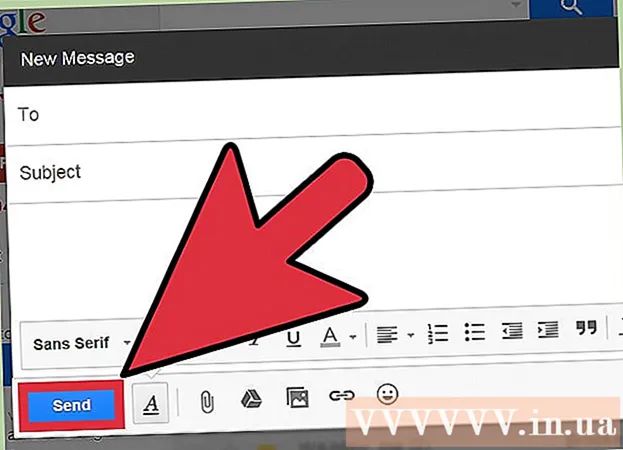Muallif:
Roger Morrison
Yaratilish Sanasi:
19 Sentyabr 2021
Yangilanish Sanasi:
1 Iyul 2024
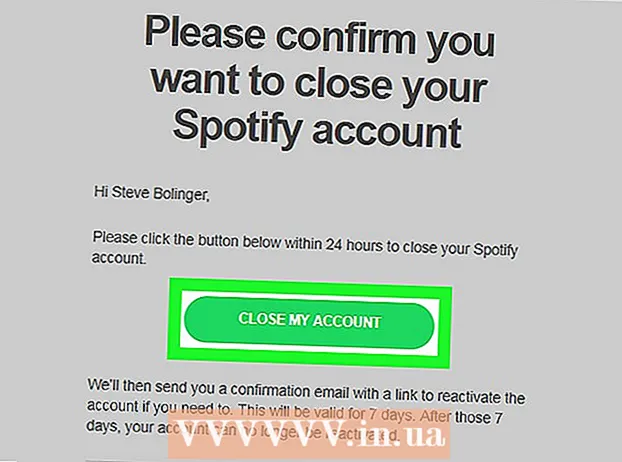
Tarkib
- Qadam bosish
- 2-qismning 1-qismi: Premium obunani bekor qilish
- 2 qismdan 2-qism: Spotify hisobingizni o'chirib tashlang
- Maslahatlar
- Ogohlantirishlar
Ushbu wikiHow sizga Spotify hisobingizni qanday qilib butunlay yo'q qilishni ko'rsatib beradi. Spotify mobil ilovasi hisobingizni o'chirishga ruxsat bermaydi, shuning uchun buning uchun kompyuterdan foydalanishingiz kerak bo'ladi. Agar sizda Premium obuna bo'lsa, Spotify hisobini yopishdan oldin bekor qilishingiz kerak bo'ladi.
Qadam bosish
2-qismning 1-qismi: Premium obunani bekor qilish
 Spotify veb-saytini oching. Kompyuteringizning brauzeri bilan https://www.spotify.com/en/ saytiga o'ting. Shaxsiy Spotify boshqaruv panelingiz endi tizimga kirganingizda ochiladi.
Spotify veb-saytini oching. Kompyuteringizning brauzeri bilan https://www.spotify.com/en/ saytiga o'ting. Shaxsiy Spotify boshqaruv panelingiz endi tizimga kirganingizda ochiladi. - Agar sizda Spotify bilan Premium obuna bo'lmasa, keyingi usulga o'ting.
- Agar brauzeringiz kirish ma'lumotlarini eslamagan bo'lsa, bosing Kirish sahifaning yuqori o'ng burchagida Spotify hisob qaydnomangizning elektron pochta manzili va parolini kiriting va bosing KIRISH.
- Siz Spotify mobil ilovasi bilan Premium obunangizni bekor qila olmaysiz.
 ustiga bosing Profil. Ushbu parametr sahifaning yuqori o'ng burchagida joylashgan. Uni bosganingizda ochiladigan menyu paydo bo'ladi.
ustiga bosing Profil. Ushbu parametr sahifaning yuqori o'ng burchagida joylashgan. Uni bosganingizda ochiladigan menyu paydo bo'ladi.  ustiga bosing Hisob qaydnomasi. Bu ochiladigan menyuda. Uni bosish orqali sizning hisob qaydnomangiz sahifasi paydo bo'ladi.
ustiga bosing Hisob qaydnomasi. Bu ochiladigan menyuda. Uni bosish orqali sizning hisob qaydnomangiz sahifasi paydo bo'ladi.  ustiga bosing Obunani o'zgartirish. Ushbu qora tugma sahifaning o'ng tomonida "Spotify Premium" sarlavhasi ostida joylashgan.
ustiga bosing Obunani o'zgartirish. Ushbu qora tugma sahifaning o'ng tomonida "Spotify Premium" sarlavhasi ostida joylashgan. - Agar siz ushbu parametrni ko'rmasangiz, yorliqni bosing Hisob qaydnomasi siz uchun to'g'ri sahifa borligiga ishonch hosil qilish uchun sahifaning yuqori chap burchagida.
 ustiga bosing O'zgartirish yoki bekor qilish. Ushbu yashil tugma sahifaning o'rtasida joylashgan.
ustiga bosing O'zgartirish yoki bekor qilish. Ushbu yashil tugma sahifaning o'rtasida joylashgan.  ustiga bosing PREMIUM TO'XTARISH. Bu sahifaning o'ng tomonidagi "O'zgarishlar rejasi" sarlavhasi ostidagi yashil tugma.
ustiga bosing PREMIUM TO'XTARISH. Bu sahifaning o'ng tomonidagi "O'zgarishlar rejasi" sarlavhasi ostidagi yashil tugma.  ustiga bosing Ha, bekor qiling. Ushbu tugma sahifaning yuqori qismida joylashgan. Uni bosish bilan Premium obunangiz bekor qilinadi. Ushbu bosqichni bajarib bo'lgach, Spotify hisobingizni yopishda davom etishingiz mumkin.
ustiga bosing Ha, bekor qiling. Ushbu tugma sahifaning yuqori qismida joylashgan. Uni bosish bilan Premium obunangiz bekor qilinadi. Ushbu bosqichni bajarib bo'lgach, Spotify hisobingizni yopishda davom etishingiz mumkin.
2 qismdan 2-qism: Spotify hisobingizni o'chirib tashlang
 Spotify mijozlarga xizmat ko'rsatish sahifasini oching. Kompyuteringizning brauzeri bilan https://support.spotify.com/contact-spotify-support/ saytiga o'ting. Agar siz Spotify-ga kirgan bo'lsangiz, endi siz Spotify bilan bog'lanishingiz mumkin bo'lgan aloqa shakli bo'lgan sahifani ko'rasiz.
Spotify mijozlarga xizmat ko'rsatish sahifasini oching. Kompyuteringizning brauzeri bilan https://support.spotify.com/contact-spotify-support/ saytiga o'ting. Agar siz Spotify-ga kirgan bo'lsangiz, endi siz Spotify bilan bog'lanishingiz mumkin bo'lgan aloqa shakli bo'lgan sahifani ko'rasiz. - Agar siz tizimga kirmagan bo'lsangiz, elektron pochta manzilingizni (yoki foydalanuvchi nomingizni) va parolingizni kiriting va bosing KIRISH davom ettirishdan oldin.
 ustiga bosing Hisob qaydnomasi. Bu sahifaning yuqori qismidagi "Bir toifani tanlang" sarlavhasi ostida.
ustiga bosing Hisob qaydnomasi. Bu sahifaning yuqori qismidagi "Bir toifani tanlang" sarlavhasi ostida.  ustiga bosing Men Spotify hisobimni butunlay yopmoqchiman. Ushbu parametr sahifaning o'rtasida joylashgan.
ustiga bosing Men Spotify hisobimni butunlay yopmoqchiman. Ushbu parametr sahifaning o'rtasida joylashgan.  ustiga bosing HISOBGA YOQ. Ushbu qora tugma sahifaning pastki chap burchagida joylashgan.
ustiga bosing HISOBGA YOQ. Ushbu qora tugma sahifaning pastki chap burchagida joylashgan.  ustiga bosing Hisobni yopish. Bu sahifaning pastki o'ng burchagidagi ko'k tugma.
ustiga bosing Hisobni yopish. Bu sahifaning pastki o'ng burchagidagi ko'k tugma.  Hisobingiz haqidagi ma'lumotlarni ko'ring. Davom etishdan oldin, sahifaning markazidagi hisob nomini tekshiring, u o'chirmoqchi bo'lgan qayd yozuviga tegishli ekanligiga ishonch hosil qiling.
Hisobingiz haqidagi ma'lumotlarni ko'ring. Davom etishdan oldin, sahifaning markazidagi hisob nomini tekshiring, u o'chirmoqchi bo'lgan qayd yozuviga tegishli ekanligiga ishonch hosil qiling.  Pastga o'ting va bosing BOShQA. Bu sahifaning pastki o'ng burchagida.
Pastga o'ting va bosing BOShQA. Bu sahifaning pastki o'ng burchagida.  "Men tushunaman va hali ham o'z hisobimni yopishni xohlayman" uchun katakchani belgilang. Ushbu katak sahifaning pastki qismiga yaqin joylashgan va uni ko'rish uchun pastga o'ting.
"Men tushunaman va hali ham o'z hisobimni yopishni xohlayman" uchun katakchani belgilang. Ushbu katak sahifaning pastki qismiga yaqin joylashgan va uni ko'rish uchun pastga o'ting.  ustiga bosing BOShQA. Bu sahifaning pastki o'ng burchagida. Uni bosish orqali siz tanlovingizni tasdiqlaysiz va Spotify sizning hisob qaydnomangiz bilan bog'liq elektron pochta manziliga elektron pochta xabarini yuboradi.
ustiga bosing BOShQA. Bu sahifaning pastki o'ng burchagida. Uni bosish orqali siz tanlovingizni tasdiqlaysiz va Spotify sizning hisob qaydnomangiz bilan bog'liq elektron pochta manziliga elektron pochta xabarini yuboradi.  Spotify-dan elektron pochtani oching. Spotify-da ro'yxatdan o'tgan elektron pochta manzilingizga o'ting va keyin Spotify-dan elektron pochta xabarini bosing Spotify hisobingizni yopmoqchi ekanligingizni tasdiqlang.
Spotify-dan elektron pochtani oching. Spotify-da ro'yxatdan o'tgan elektron pochta manzilingizga o'ting va keyin Spotify-dan elektron pochta xabarini bosing Spotify hisobingizni yopmoqchi ekanligingizni tasdiqlang. - Agar siz Spotify-ga kirish uchun Facebook-dan foydalansangiz, Facebook-ni yaratishda foydalangan elektron pochta qayd yozuvingizga kiring.
 ustiga bosing Mening hisobimni yoping. Bu elektron pochta o'rtasida yashil tugma. Bu o'chirish jarayonini yakunlaydi va o'chirish uchun hisob qaydnomangizni belgilaydi.
ustiga bosing Mening hisobimni yoping. Bu elektron pochta o'rtasida yashil tugma. Bu o'chirish jarayonini yakunlaydi va o'chirish uchun hisob qaydnomangizni belgilaydi.
Maslahatlar
- Spotify-dan elektron pochta xabarini ochib, uni o'chirib tashlaganingizdan so'ng 7 kun ichida Spotify hisobingizni qayta faollashtirishingiz mumkin. Bu bizning so'nggi xabarimiz va tugmani bosish Mening hisob qaydnomamni qayta faollashtiring elektron pochta o'rtasida.
- Spotify hisobingizni o'chirib tashlaganingizda, Spotify dasturini telefoningiz, planshetingiz va kompyuteringizdan o'chirib tashlashingiz mumkin.
Ogohlantirishlar
- Spotify akkauntingiz yopilib, 7 kun o'tgach, hisobingizni qayta tiklasangiz, hisob qaydnomangiz ma'lumotlari, pleylistlar, obunachilar va foydalanuvchi nomini qaytarib ololmaysiz.